Anuncio
Cuando te mudaste a Linux, fuiste directamente a los navegadores obvios, clientes en la nube, reproductores de música, clientes de correo electrónico y quizás editores de imágenes, ¿verdad? Como resultado, te has perdido varias herramientas vitales y productivas. Aquí hay un resumen de cinco aplicaciones Linux desagradables que realmente necesita instalar.
La sinergia es una bendición si usa múltiples escritorios. Es una aplicación de código abierto que le permite usar un solo mouse y teclado en múltiples computadoras, pantallas y sistemas operativos. Cambiar la funcionalidad del mouse y el teclado entre los escritorios es fácil. Simplemente mueva el mouse del borde de una pantalla a otra.

Cuando abra Synergy por primera vez, lo ejecutará a través del asistente de configuración. El escritorio principal es aquel cuyos dispositivos de entrada compartirás con los otros escritorios. Configure eso como el servidor. Agregue las computadoras restantes como clientes.
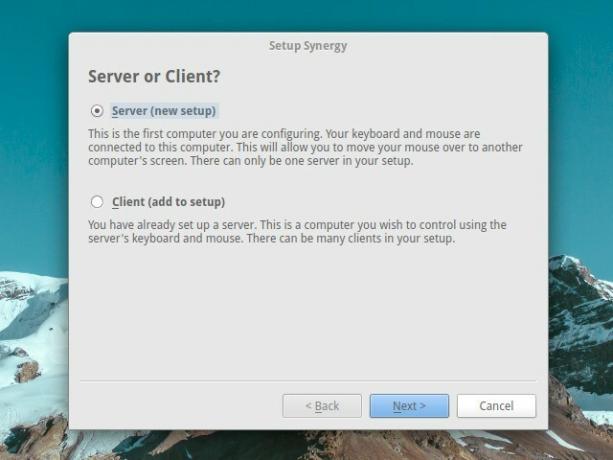
Synergy mantiene un portapapeles común en todos los escritorios conectados. También combina la configuración de la pantalla de bloqueo, es decir, debe omitir la pantalla de bloqueo solo una vez para iniciar sesión en todas las computadoras juntas. Debajo
Edición> Configuración, puede hacer algunos ajustes más, como agregar una contraseña y configurar Synergy para que se inicie al inicio.BasKet Note Pads
Usar BasKet Note Pads es algo así como mapear tu cerebro en una computadora. Ayuda a dar sentido a todas las ideas que flotan en su cabeza al permitirle organizarlas en trozos digeribles. Puede usar BasKet Note Pads para diversas tareas, como tomar notas, crear mapas de ideas y listas de tareas, guardar enlaces, administrar investigaciones y realizar un seguimiento de los datos del proyecto.
Cada idea principal o proyecto entra en una sección llamada cesta. Para dividir aún más las ideas, puede tener uno o más sub cestas o cestas de hermanos. Las cestas se dividen aún más en notas, que contienen todos los fragmentos de un proyecto. Puede agruparlos, etiquetarlos y filtrarlos.
El panel izquierdo en la estructura de dos paneles de la aplicación muestra una vista en forma de árbol de todas las cestas que ha creado.
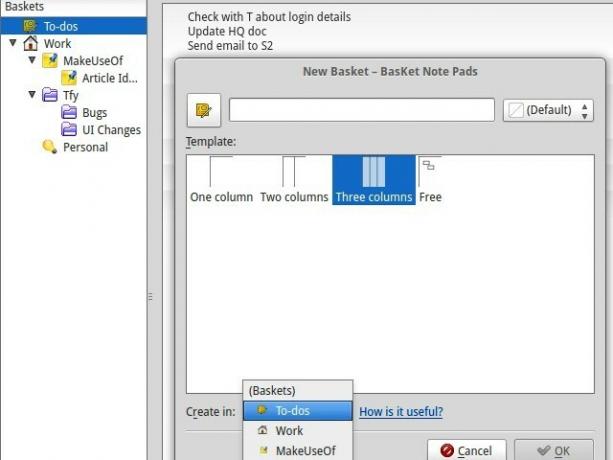
BasKet Note Pads puede parecer un poco complejo el primer día, pero pronto lo dominará. Cuando no lo está utilizando, la aplicación se encuentra en la bandeja del sistema, lista para un acceso rápido.
Quiero un alternativa más simple para tomar notas Pruebe estas 3 hermosas aplicaciones para tomar notas que funcionan sin conexiónSi desea una aplicación de toma de notas sin complicaciones, Simplenote no es la única opción notable (disculpe el juego de palabras) disponible para usted. Lee mas en Linux? Prueba Springseed.
¿Cómo se asegura de que su computadora no se vaya a dormir en medio de un película interesante Las aplicaciones, películas y más populares según Google Lee mas ? La cafeína es la respuesta. No, no necesitas preparar una taza de café para tu computadora. Solo necesita instalar un applet indicador ligero llamado cafeína. Evita que el protector de pantalla, la pantalla de bloqueo o el modo de suspensión se activen cuando la computadora está inactiva, solamente si la ventana actual está en modo de pantalla completa.
Para instalar el applet, descarga su última versión. Si quieres ir la manera ppa ¿Qué es un PPA de Ubuntu y por qué querría usar uno? [Tecnología explicada] Lee mas , así es como puedes:
$ sudo add-apt-repository ppa: cafeína-desarrolladores / ppa$ sudo apt-get update$ sudo apt-get install cafeína
En las versiones de Ubuntu 14.10 y 15.04 (y sus derivados), también necesitará instalar ciertos paquetes de dependencia:
$ sudo apt-get install libappindicator3-1 gir1.2-appindicator3-0.1
Después de terminar la instalación, agregue indicador de cafeína a su lista de aplicaciones de inicio para que el indicador aparezca en la bandeja del sistema. Puedes activar y desactivar la funcionalidad de Caffeine a través del menú contextual de la aplicación, que aparece cuando haces clic derecho en el icono de la bandeja.
Easystroke hace un excelente Hack de mouse de Linux 4 trucos asombrosos del mouse de LinuxDesde su invención, el mouse se ha convertido en una herramienta extremadamente útil que hace que el uso de una computadora sea mucho más fácil de aprender cuando se combina con una interfaz gráfica de usuario. Sin embargo, algunos de ustedes pueden sentir que ... Lee mas . Úselo para configurar una serie de gestos personalizados de mouse / touchpad / pen para simular acciones comunes como pulsaciones de teclas, comandos y pergaminos. Configurar los gestos de Easystroke es bastante sencillo, gracias a las instrucciones claras que aparecen en todos los momentos correctos cuando navega por la interfaz de usuario.
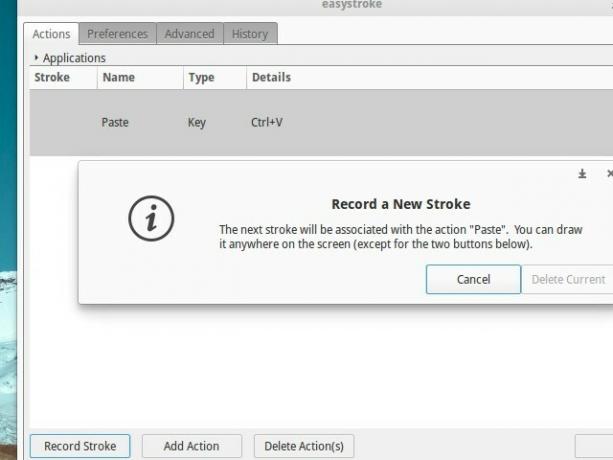
Comience eligiendo el botón del mouse que le gustaría usar para realizar gestos. Agregue un modificador si lo desea. Encontrará esta configuración en Preferencias> Comportamiento> Botón de gesto. Ahora dirígete a la Comportamiento tabula y registra trazos para tus acciones más utilizadas.
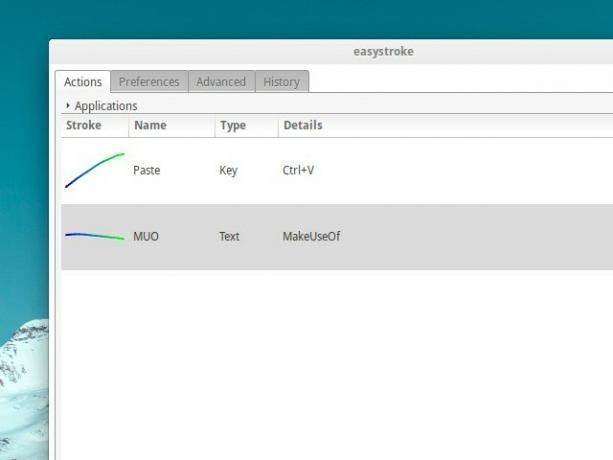
Utilizando el Preferencias y Avanzado pestañas, puede hacer otros ajustes, como configurar Easystroke para que se inicie automáticamente, agregar un icono de la bandeja del sistema y cambiar la velocidad de desplazamiento.
Guardé mi hallazgo favorito de Linux para el final. Guake es una línea de comando desplegable inspirada en la del videojuego de disparos en primera persona Terremoto. Si usted es aprender sobre comandos de terminal 4 maneras de enseñarte comandos de terminal en LinuxSi quieres convertirte en un verdadero maestro de Linux, es una buena idea tener algunos conocimientos de terminal. Aquí hay métodos que puedes usar para comenzar a enseñarte a ti mismo. Lee mas o ejecutándolos de manera regular, Guake es una excelente manera de tener a mano la terminal. Puede abrirlo u ocultarlo con solo presionar una tecla.
Como puede ver en la imagen a continuación, cuando está en acción, Guake aparece como una superposición en la ventana actual. Haga clic derecho dentro de la terminal para acceder al Preferencias sección, desde donde puede cambiar la apariencia de Guake, su acción de desplazamiento, atajos de teclado y más.

Si KDE es tu Escritorio Linux de elección Los 12 mejores entornos de escritorio de LinuxElegir un entorno de escritorio Linux puede ser difícil. Estos son los mejores entornos de escritorio de Linux a tener en cuenta. Lee mas , consulte Yakuake [URL eliminada eliminada], que proporciona una funcionalidad similar.
Nombre Tu ¡Descubrimiento favorito de Linux!
Hay muchos más aplicaciones de Linux súper útiles Tesoros de Linux: 11 sublimes aplicaciones nativas de Linux que harán que quieras cambiar¿Por qué deberías usar Linux? Para utilizar algunas de las mejores aplicaciones hechas para cualquier plataforma. Si no me cree, aquí hay una lista de excelentes aplicaciones de Linux. Lee mas esperando ser descubierto Tenga la seguridad de que le seguiremos presentando.
¿De qué aplicación de Linux fue más feliz de aprender? ¿Cuál consideras imprescindible? Dinos en los comentarios.
Créditos de imagen: cofre del tesoro A través de Shutterstock, Puesto de trabajo por Picografía
Akshata se entrenó en pruebas manuales, animación y diseño de UX antes de enfocarse en tecnología y escritura. Esto reunió dos de sus actividades favoritas: dar sentido a los sistemas y simplificar la jerga. En MakeUseOf, Akshata escribe sobre cómo aprovechar al máximo sus dispositivos Apple.


